
DVD Creator is de beste DVD Creator, die u kan helpen bij het downloaden van online video's voordat u DVD's maakt, video bewerkt en video-effecten toevoegt voor het branden van dvd's, maak een aangepaste dvd-schijf, dvd-map of ISO-bestand van alle videobestanden die u selecteert. Het kan alle video-indelingen accepteren als de invoerbestanden. Met deze software kunt u ook een aangepast dvd-menu maken, een audiotrack en ondertitel toevoegen, enz. U kunt genieten van dvd's op de dvd-speler.
Gratis download
Gratis download
Stap 1 Download en installeer
Download DVD Creator en dubbelklik vervolgens op het gedownloade installatiebestand om de installatie te voltooien volgens de instructies. Je krijgt de volgende interface.
Stap 2 Voeg videobestanden toe
Klik op de knop "Mediabestand (en) toevoegen" en voeg vervolgens mediabestanden toe.
Stap 3 Je kunt online video's toevoegen voor het branden van dvd's, van YouTube, Facebook, Dailymotion, Vimeo enzovoort
Stap 4 Kies ondertitel en audiospoor
Klik op de knop "Subtitle" of "Audio Track" om de gewenste ondertiteling en audiotrack voor de uitvoer-dvd te kiezen. U kunt ook uw eigen ondertiteling en audiospoor toevoegen. U kunt eenvoudig het volume, de latentie, de codering, de bitsnelheid en het audiokanaal aanpassen en de positie, vertraging, lettertype, lettergrootte en tekstkleur van de ondertitel aanpassen.
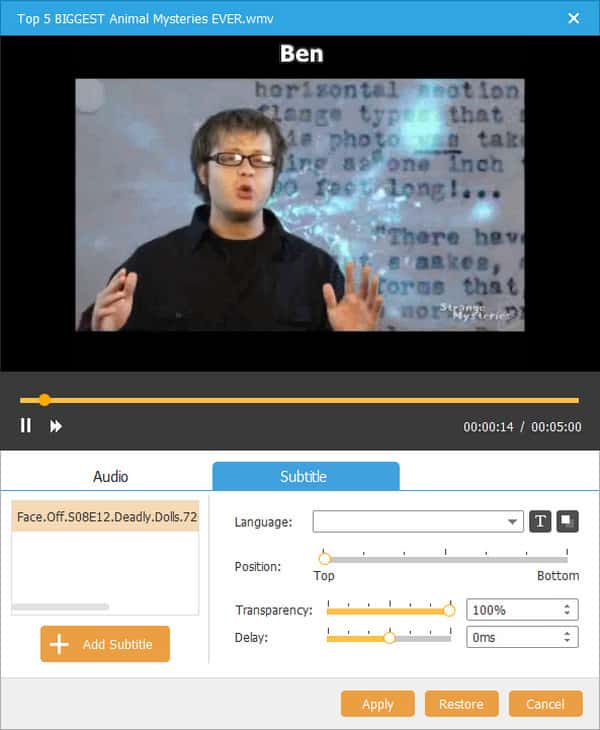
Stap 5 Bewerk video-effect
Klik op de knop "Bewerken" om de video te optimaliseren voordat deze op dvd wordt gebrand. U kunt video's trimmen, bijsnijden, watermerkvideo's en video-effecten wijzigen. U kunt kiezen uit meerdere filtereffecten, zoals vervaging, grijs, schets enzovoort.
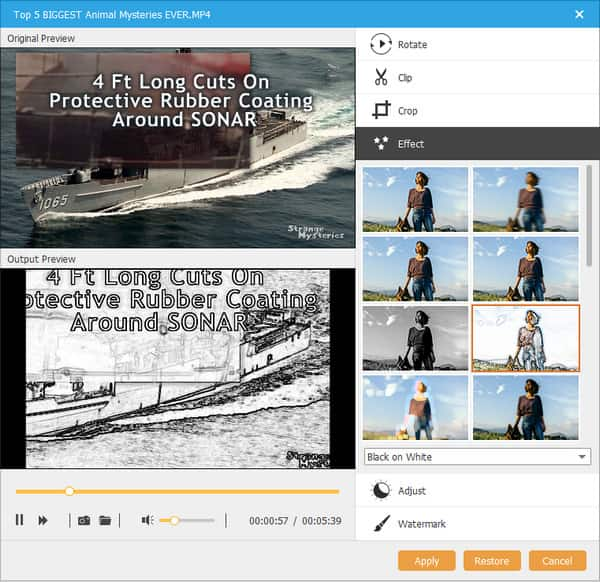
Stap 6 Bewerk het dvd-menu
Klik op de knop "Volgende" om de menusjabloon te kiezen. Nadat u de interface voor het bewerken van het menu hebt geopend, kunt u de menusjabloon, het kader, de knop en de tekst (titel, lettertype, kleur en grootte) naar eigen voorkeur selecteren.
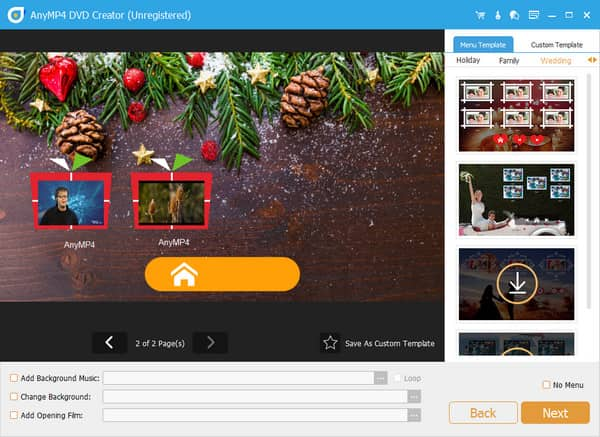
Stap 7 Stel voorkeuren in
Klik op de knop "Volgende" om het voorkeurenvenster te openen zodat u de voorkeuren van de uitvoer-dvd kunt resetten.
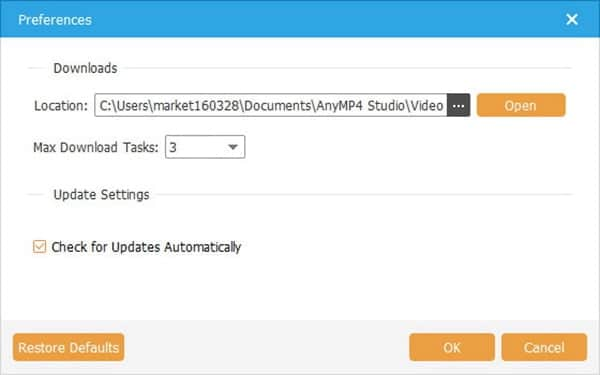
Stap 8 DVD branden
Klik op "Start" rechtsonder in de hoofdinterface om uw aangepaste dvd te branden.